Win8休眠唤醒失败?待机死机解决方法
时间:2025-06-25 16:30:19 413浏览 收藏
Win8休眠或待机后无法唤醒、待机死机?别担心!本文针对Win8休眠唤醒问题,提供全面解决方案。从电源选项设置、显卡驱动更新,到禁用快速启动、排查USB设备干扰,一步步教你诊断并解决问题。针对蓝屏0x0000009F错误,重点讲解网卡驱动更新和电源管理设置。此外,还涉及BIOS设置、内存检测,甚至硬件兼容性问题。鼠标键盘无反应?试试检查USB Root Hub电源管理和更换USB端口。按照本文指引,逐一排查,轻松摆脱Win8休眠唤醒困扰,让你的电脑恢复正常!
休眠或待机后无法唤醒的问题可通过以下步骤解决:1.调整电源选项,切换为“平衡”或“高性能”计划并禁用混合睡眠;2.更新或回滚显卡驱动;3.禁用快速启动功能;4.断开USB设备排查干扰硬件;5.检查系统日志定位错误信息;6.运行电源疑难解答工具;7.进入BIOS检查电源管理设置或更新BIOS;8.运行内存诊断排除内存问题;9.针对蓝屏0x0000009F错误,更新或回滚网卡驱动、禁用网卡电源管理;10.检查USB Root Hub电源管理设置并更换USB端口以解决鼠标键盘无反应问题。

休眠后无法唤醒,或者待机后直接死机,确实让人头疼。这问题可能涉及电源管理、驱动冲突,甚至硬件兼容性。别慌,一步步排查,总能找到原因。
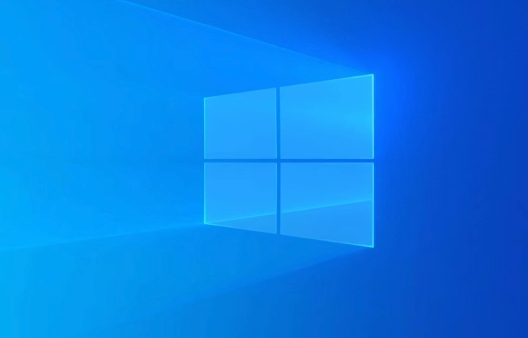
解决方案

检查电源选项:
- 打开控制面板,找到“电源选项”。
- 检查当前使用的电源计划设置,特别是“睡眠”和“唤醒”相关的选项。
- 尝试将电源计划设置为“平衡”或“高性能”,看看问题是否依然存在。有时候,过于激进的节能设置会导致唤醒失败。
- 高级电源设置里,检查“允许混合睡眠”是否启用,禁用它试试。
更新或回滚显卡驱动:

- 显卡驱动是导致休眠/待机问题的常见原因。
- 访问显卡制造商的官网(NVIDIA、AMD、Intel),下载最新版本的驱动程序。
- 如果更新驱动后问题依然存在,尝试回滚到之前的版本。
- 设备管理器中,找到显卡,右键选择“属性”,切换到“驱动程序”选项卡,点击“回滚驱动程序”。
禁用快速启动:
- 快速启动是Windows 8引入的一项功能,旨在加快启动速度,但有时会与某些硬件或驱动程序发生冲突。
- 控制面板 -> 电源选项 -> 选择电源按钮的功能 -> 更改当前不可用的设置 -> 取消勾选“启用快速启动”。
检查USB设备:
- 某些USB设备(例如,USB鼠标、键盘、打印机)可能会干扰系统的休眠/待机。
- 尝试断开所有USB设备,然后让系统进入休眠/待机状态,看看是否可以正常唤醒。
- 如果断开USB设备后问题解决,逐个连接USB设备,找出导致问题的设备。
- 找到问题设备后,尝试更新其驱动程序,或者禁用其“允许此设备唤醒计算机”的选项(在设备管理器的设备属性中)。
检查系统日志:
- 系统日志记录了系统运行时的各种事件,包括错误和警告。
- 打开事件查看器(在搜索框中输入“事件查看器”),查看“Windows 日志”下的“系统”和“应用程序”日志,查找与休眠/待机相关的错误或警告。
- 根据日志中的信息,可以进一步缩小问题范围。
运行电源疑难解答:
- Windows自带的电源疑难解答工具可以自动检测和修复一些常见的电源问题。
- 控制面板 -> 故障排除 -> 查看全部 -> 电源。
检查BIOS设置:
- 某些BIOS设置可能会影响系统的休眠/待机功能。
- 重启计算机,进入BIOS设置界面(通常按Del、F2、F12等键)。
- 检查与电源管理相关的选项,例如“ACPI Suspend Type”、“Wake on LAN”等,确保其设置正确。
- 如果BIOS版本过旧,尝试更新到最新版本。
内存检测:
- 虽然可能性较小,但内存问题也可能导致系统不稳定,包括休眠/待机问题。
- 运行Windows内存诊断工具(在搜索框中输入“Windows 内存诊断”)。
考虑硬件兼容性问题:
- 如果以上方法都无法解决问题,可能存在硬件兼容性问题。
- 特别是对于新组装的计算机,需要检查主板、电源、内存等硬件是否与Windows 8兼容。
Win8休眠唤醒失败,蓝屏代码0x0000009F,该怎么办?
蓝屏代码0x0000009F通常与驱动程序问题有关,尤其是在休眠或待机后唤醒时。尝试以下步骤:
- 更新/回滚网卡驱动: 0x0000009F 错误经常与网卡驱动有关。尝试更新到最新版本或回滚到旧版本。
- 禁用网卡电源管理: 在设备管理器中,找到你的网卡,右键选择“属性”,切换到“电源管理”选项卡,取消勾选“允许计算机关闭此设备以节约电源”。
- 检查无线网卡设置: 如果你使用无线网卡,确保无线网络连接稳定。尝试禁用无线网卡,然后让系统进入休眠/待机状态,看看是否可以正常唤醒。
- 更新BIOS: 确保你的BIOS版本是最新的。
Win8待机后自动重启,如何解决?
待机后自动重启可能由多种原因引起,包括:
- 自动更新: Windows Update可能会在待机状态下自动安装更新并重启计算机。检查Windows Update设置,调整自动更新的时间。
- 计划任务: 某些计划任务可能会在待机状态下触发并重启计算机。打开任务计划程序,检查是否有可疑的任务。
- 硬件问题: 硬件故障(例如,电源不稳定、内存故障)也可能导致自动重启。
Win8休眠后鼠标键盘无反应,无法唤醒,该怎么办?
鼠标键盘无反应通常与USB电源管理有关。
- 检查USB Root Hub电源管理: 在设备管理器中,展开“通用串行总线控制器”,找到“USB Root Hub”,右键选择“属性”,切换到“电源管理”选项卡,取消勾选“允许计算机关闭此设备以节约电源”。对所有“USB Root Hub”执行此操作。
- BIOS设置: 检查BIOS设置中是否有与USB相关的电源管理选项,例如“USB Wake Support”,确保其已启用。
- 更换USB端口: 尝试将鼠标和键盘连接到不同的USB端口。有些USB端口可能在休眠状态下断电。
今天带大家了解了的相关知识,希望对你有所帮助;关于文章的技术知识我们会一点点深入介绍,欢迎大家关注golang学习网公众号,一起学习编程~
-
501 收藏
-
501 收藏
-
501 收藏
-
501 收藏
-
501 收藏
-
378 收藏
-
309 收藏
-
167 收藏
-
100 收藏
-
116 收藏
-
375 收藏
-
466 收藏
-
122 收藏
-
411 收藏
-
232 收藏
-
422 收藏
-
315 收藏
-

- 前端进阶之JavaScript设计模式
- 设计模式是开发人员在软件开发过程中面临一般问题时的解决方案,代表了最佳的实践。本课程的主打内容包括JS常见设计模式以及具体应用场景,打造一站式知识长龙服务,适合有JS基础的同学学习。
- 立即学习 543次学习
-

- GO语言核心编程课程
- 本课程采用真实案例,全面具体可落地,从理论到实践,一步一步将GO核心编程技术、编程思想、底层实现融会贯通,使学习者贴近时代脉搏,做IT互联网时代的弄潮儿。
- 立即学习 516次学习
-

- 简单聊聊mysql8与网络通信
- 如有问题加微信:Le-studyg;在课程中,我们将首先介绍MySQL8的新特性,包括性能优化、安全增强、新数据类型等,帮助学生快速熟悉MySQL8的最新功能。接着,我们将深入解析MySQL的网络通信机制,包括协议、连接管理、数据传输等,让
- 立即学习 500次学习
-

- JavaScript正则表达式基础与实战
- 在任何一门编程语言中,正则表达式,都是一项重要的知识,它提供了高效的字符串匹配与捕获机制,可以极大的简化程序设计。
- 立即学习 487次学习
-

- 从零制作响应式网站—Grid布局
- 本系列教程将展示从零制作一个假想的网络科技公司官网,分为导航,轮播,关于我们,成功案例,服务流程,团队介绍,数据部分,公司动态,底部信息等内容区块。网站整体采用CSSGrid布局,支持响应式,有流畅过渡和展现动画。
- 立即学习 485次学习
